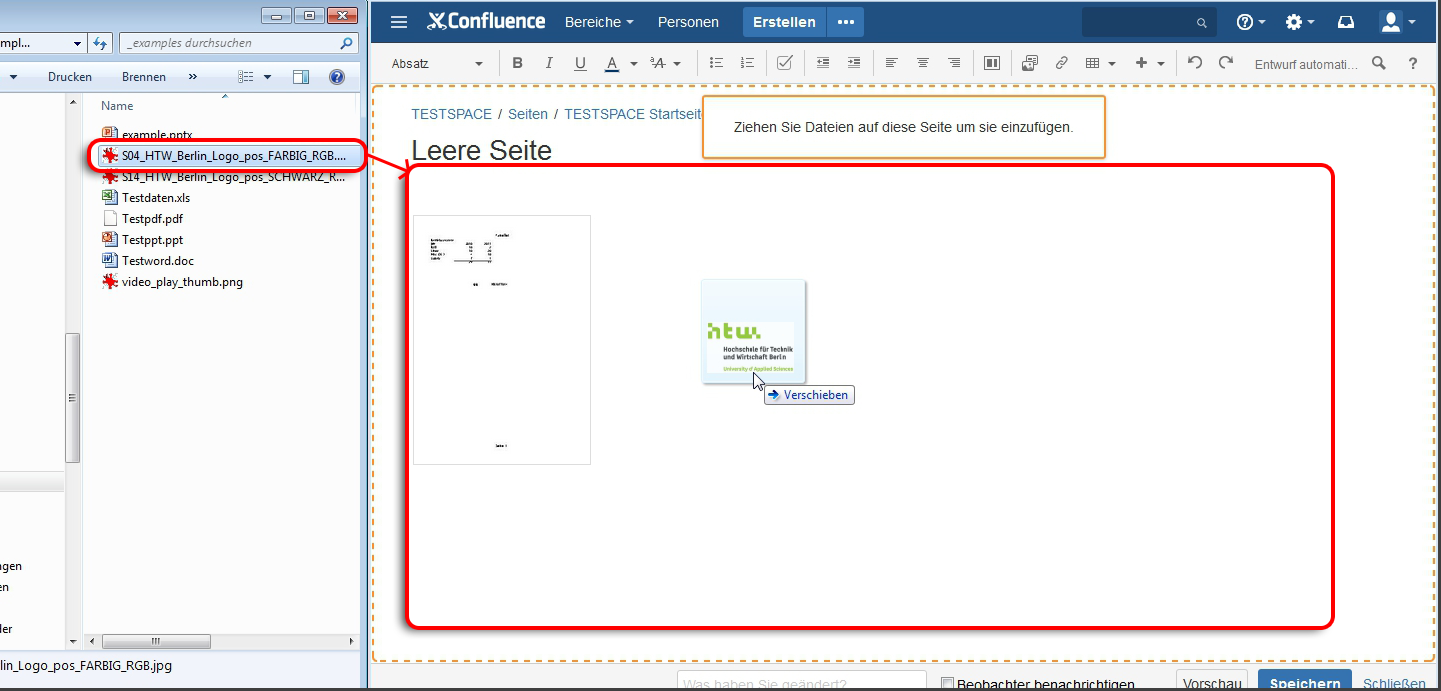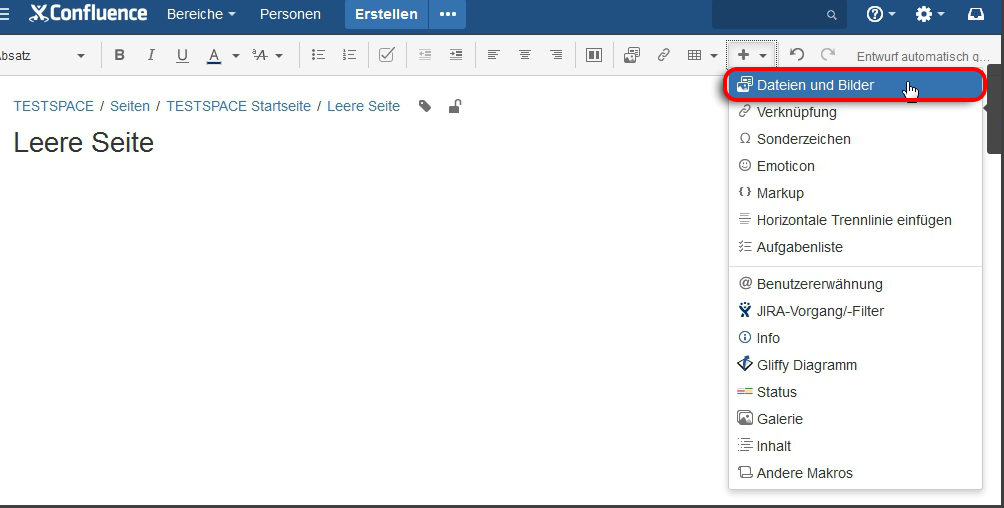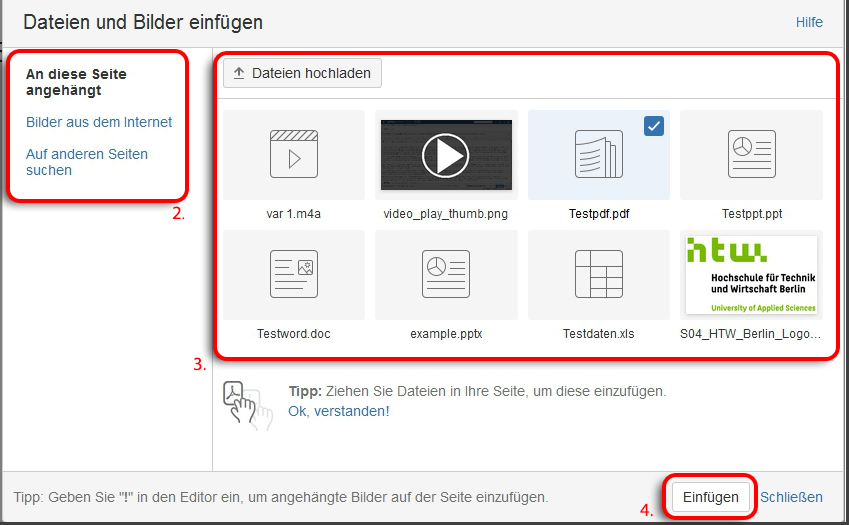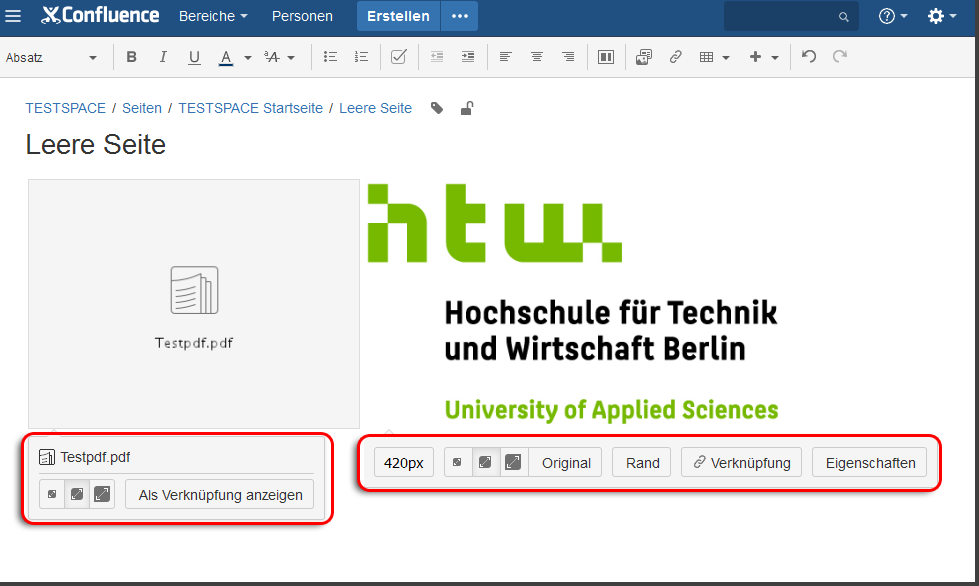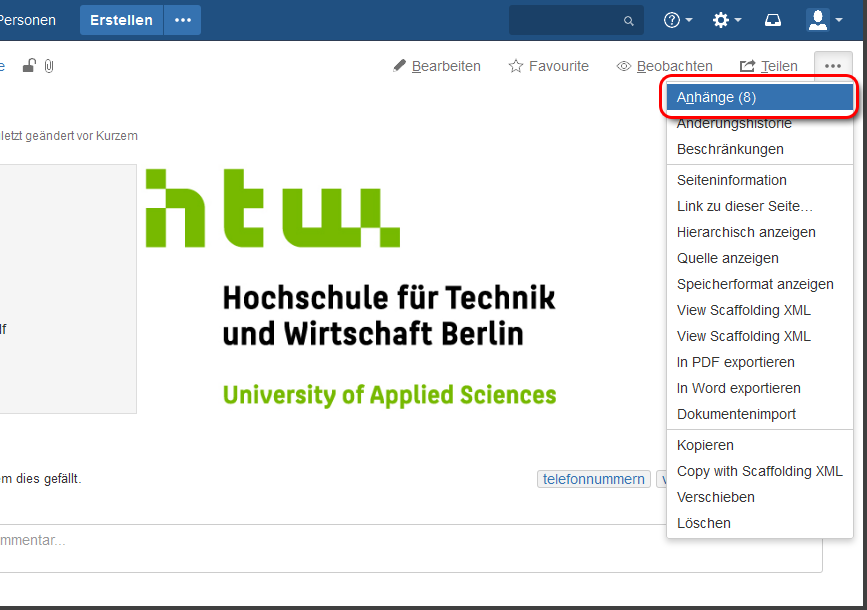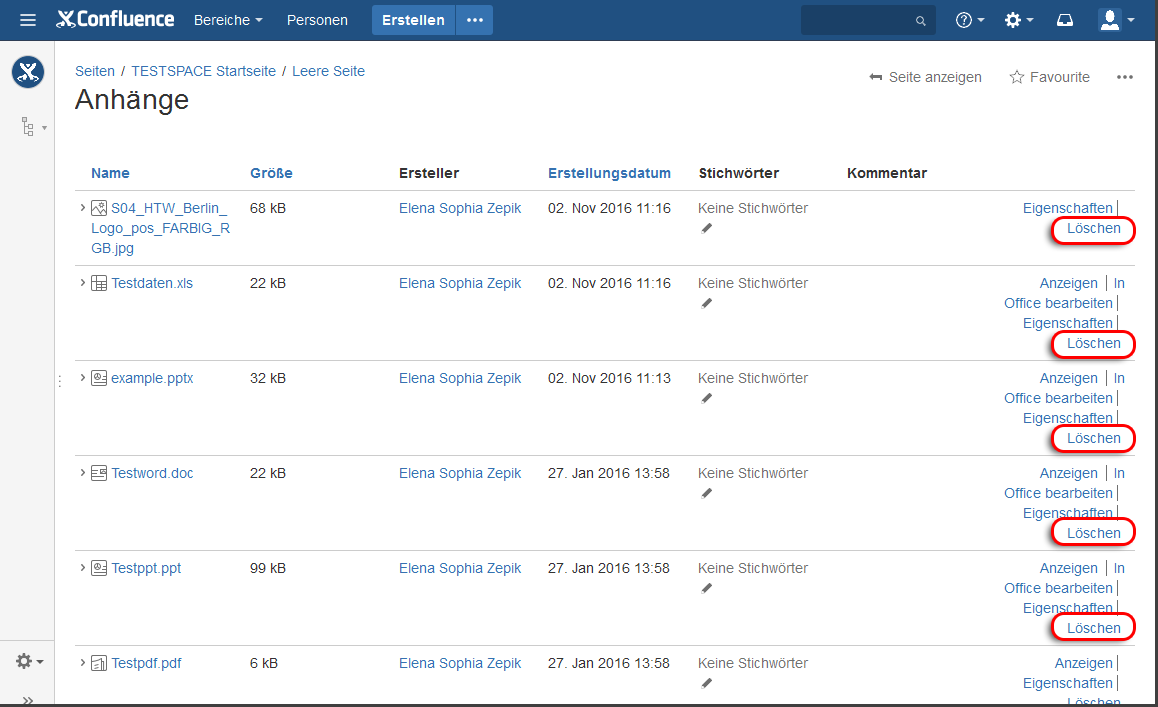Bitte beachten Sie, dass die Lizenz für Confluence ab Mitte Februar nicht verlängert wird. Beachten Sie die Informationen im Kasten rechts.
Lernziele
Nach dem Durchlesen dieses Artikels haben Sie Kenntnis über:
- das Hochladen von Dateien und Bildern
- die unterschiedlichen Methoden zum Hochladen
- das Bearbeiten von Dateieigenschaften
- das Löschen von Dateien
Anleitung
Confluence unterstützt den Upload von PDFs, Office Dokumenten, Bildern und mehr.
Datei Upload
Datei via Drag-and-Drop einfügen
- Öffnen Sie in MS Windows den 'Windows Explorer' (in Mac OS X den 'Finder', in Linux 'Nautilus')
- Ziehen Sie die gewünschte Datei auf die Inhaltsfläche des Confluence-Editors.
- Das Bild oder die Datei wird automatisch eingebunden
Datei via Menü einfügen
- In der Formatierungsleiste auf und dann auf Dateien und Bilder klicken
- Im folgenden Fenster wählen Sie die Quelle der Datei aus (bereits hinzugefügte, aus dem Internet oder von anderen Confluence Seiten..
- Wählen Sie die Datei aus der laden Sie sie hoch.
- Bestätigen Sie mit Einfügen
Dateieigenschaften bearbeiten
Um die Dateieigenschaften zu bearbeiten, klicken Sie auf das Bild oder die Datei mit der linken Maustaste. Es erscheint das auf dem Bild rechts zu sehende Kontextmenü.
- Es ist hier möglich die Größe zu verändern, hierzu stehen die Optionen klein, mittel, groß und Original zur Vergnügung, so wie die Möglichkeit der Eingabe einer festen Größe in Pixel (px).
- Mittels Rand können Sie dem Bild einen Rahmen geben
- Die Option Verküpfung erlaubt es Bilder mit anderen Inhalten oder Seiten zu verlinken. Standardmäßig wir beim klicken auf das Bild dieses vergrößert.
- Unter Eigenschaften können Effekte und Überschriften eingestellt werden.
- Die Option Als Verknüpfung anzeigen steht nur für Dateien bereit. Hierdurch wird die Vorschau der Datei deaktiviert und diese nur als Link angezeigt.
Dateien löschen
Um Bilder oder Anhänge zu löschen, müssen Sie zuerst den Bearbeiten-Modus verlassen (z.B. durch Speichern).
- Klicken Sie das Menü Extras > Anhänge.
- Klicken Sie auf Löschen um die entsprechende Datei zu entfernen.
Ergebnis bzw. Beispiel
Für diesen Artikel ist noch kein Ergebnis oder Beispiel vorhanden.
Videotutorial
Für weitere Videoerklärungen zu allen Features navigieren Sie bitte zur Tutorial-Seite des Hilfebereichs.